Heeft iemand op afstand toegang tot uw iPhone? Hoe te weten

Als u ongebruikelijke activiteit op uw iPhone heeft opgemerkt, mag u deze niet negeren. Het kan het werk zijn van een hacker die uw telefoon van kilometers afstand bestuurt. In deze handleiding wordt uitgelegd hoe u kunt vaststellen of iemand op afstand toegang heeft tot uw iPhone en wat u eraan kunt doen om ervoor te zorgen dat deze persoon geen schade veroorzaakt.
Hoe u weet dat uw iPhone op afstand wordt benaderd
Er zijn verschillende dingen waar u op moet letten als iemand op afstand toegang heeft tot uw iPhone.
1. Je iPhone wordt heet tijdens de slaap
Wanneer u op de zijknop van uw iPhone drukt, moet het apparaat in de slaapstand gaan en alle actieve apps onderbreken. Als uw iPhone warm aanvoelt, alsof er een veeleisende game of streaming-app op draait, kan een kwaadaardige app zonder uw medeweten iets op de achtergrond doen.
2. Je iPhone is plotseling traag
Als de prestaties van uw iPhone steeds slechter worden en langzamer worden, kan dit het werk zijn van een spionage-app of malware. Omdat de app of de kwaadaardige code niet over de benodigde machtigingen beschikt om op de iPhone te worden uitgevoerd, moet deze extra hard werken om de aanwezige beveiligingsmaatregelen te omzeilen, wat de systeembronnen onder druk kan zetten.
Het kan ook zijn dat de snode individuen die de app of malware hebben ontwikkeld deze niet goed hebben geoptimaliseerd, wat hoogstwaarschijnlijk het geval is. Dit kan uw iPhone vertragen, vooral als uw iPhone hierdoor ook oververhit raakt.
3. Je iPhone blijft willekeurig opnieuw opstarten
Er zijn een paar gevallen waarin een iPhone automatisch opnieuw moet opstarten, bijvoorbeeld wanneer u een update installeert. Maar als je iPhone voortdurend crasht en opnieuw opstart, zonder enige aanwijzing om hem opnieuw op te starten, kan dit het handige werk van spyware zijn dat de ontwikkelaars niet goed hebben geoptimaliseerd.
3. Uw batterij raakt snel leeg
Als uw batterij ongewoon snel leegraakt, kan dit een teken zijn van ongeoorloofde activiteit op uw iPhone. Het kan zelfs nog duidelijker zijn als de batterij snel leegraakt wanneer u uw telefoon niet gebruikt.
4. Uw datagebruik is op onverklaarbare wijze omhooggeschoten
U weet waarschijnlijk hoeveel gegevens u op een bepaald moment verbruikt. Maar als dat aantal om een onbekende reden omhoog schiet, kan dit het handige werk zijn van spyware op je iPhone, omdat deze op de achtergrond veel gegevens verzendt en ontvangt.
5. Je iPhone verzendt zelf berichten
Als iemand uw iPhone heeft gehackt, kan deze ook berichten naar vreemden of uw contacten sturen. Ze kunnen bijvoorbeeld kwaadaardige links verzenden die malware bevatten die de apparaten van anderen kan hacken. Waarom zou je tenslotte maar één apparaat hacken als je er meer kunt hacken?
U kunt een van de uitgaande berichten opvangen voordat de hacker deze verwijdert, maar u zult hoogstwaarschijnlijk van anderen te weten komen dat wat “u” hen heeft gestuurd verdacht lijkt. Dat is een duidelijk teken dat iemand berichten op uw telefoon verzendt.
6. Je krijgt rare pop-ups
Het is niet ongebruikelijk dat u pop-ups krijgt wanneer u bepaalde apps op uw iPhone gebruikt, zoals webbrowsers. Maar als de pop-ups buiten deze apps plaatsvinden, vooral wanneer uw telefoon slaapt, is dit een teken van verdachte activiteit, zoals externe toegang.
Wat u moet doen als iemand op afstand toegang heeft tot uw iPhone
Nu u weet op welke signalen u moet letten, moet u leren hoe u de kwaadaardige apps kunt vinden en verwijderen die u in de gaten houden. Dat vind je hieronder, samen met andere tips om je iPhone te beschermen tegen toegang op afstand.
Update uw iPhone
Apple brengt meestal beveiligingsupdates en patches uit die de werking van spionage-apps of malware op uw iPhone kunnen verstoren. Om uw iPhone bij te werken, opent u de app Instellingen en tikt u op Algemeen -> Software-update om uw iPhone te laten controleren op updates.
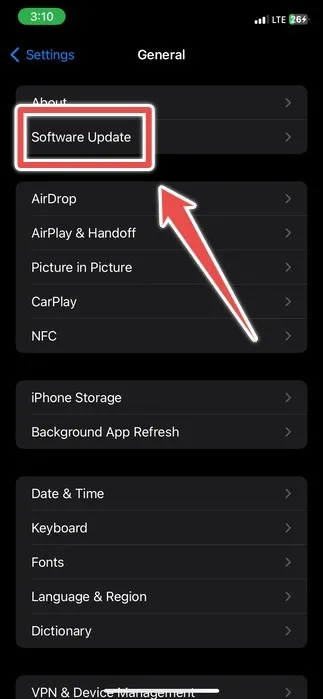
Als er een update wordt gevonden, tikt u op Downloaden en installeren , of, als de update al is gedownload, tikt u op Nu installeren .
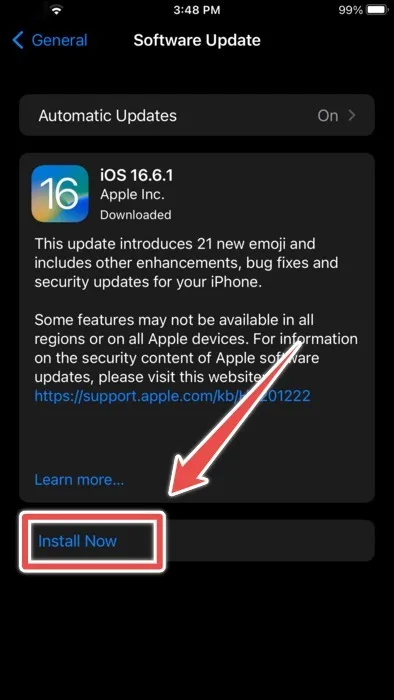
Verwijder vreemde apps en bestanden
Een ander ding dat u moet doen als u verdachte activiteit opmerkt, is controleren of er spionage-apps op uw iPhone staan. Omdat dit niet uw standaardapp is, zult u deze waarschijnlijk niet op het startscherm vinden. Je moet zoeken via de app Instellingen.
Open Instellingen en blader door de lijst met apps van derden.
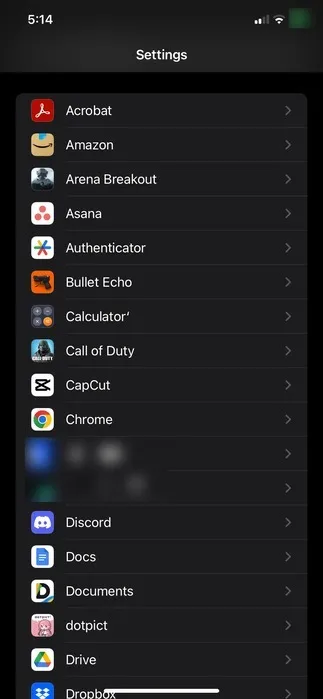
Als er een app is waarvan u zich niet kunt herinneren dat u deze hebt geïnstalleerd of waarvan u zeker weet dat u deze niet hebt geïnstalleerd, ga dan naar de App Store, zoek ernaar en kijk wat deze doet.
Als het duidelijk is dat het een spionage-app is of iets dat u nooit zou installeren, zoekt u de app op in de app-bibliotheek, tikt u op de app en houdt u deze vast, en selecteert u App verwijderen . Tik op Verwijderen in de pop-up om te bevestigen dat je de app wilt verwijderen.
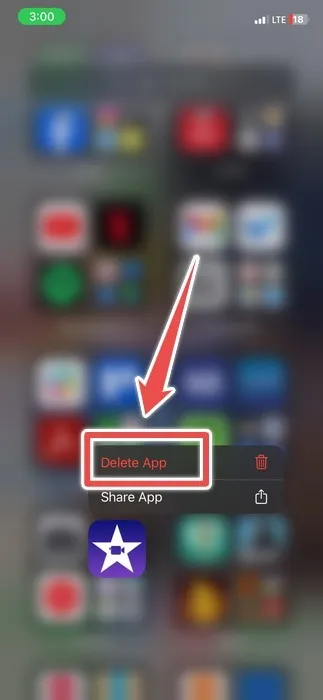
Verwijder elke Face ID die u niet herkent
Als u Face ID hebt ingesteld op uw iPhone X of nieuwer, moet u uitsluiten of een hacker een alternatief uiterlijk heeft opgezet om de beveiliging van uw telefoon te omzeilen en zo de weg vrijmaakt voor hen om de spionage-app te installeren.
Open Instellingen op uw iPhone en tik op Face ID & toegangscode .
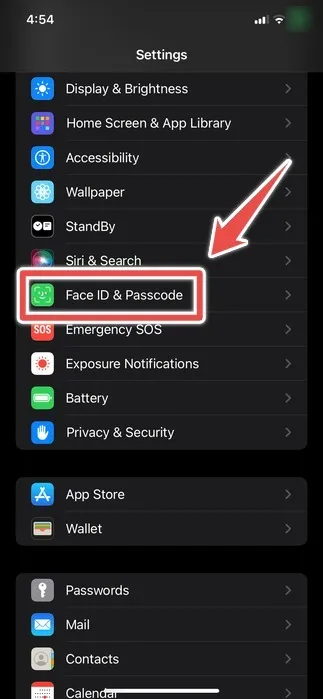
Als je onder de knop Gezichts-ID opnieuw instellen een bericht ziet met de tekst ‘Er is al een alternatief uiterlijk ingesteld’, maar je kunt je niet herinneren dat je dat hebt gedaan, tik dan op Gezichts-ID opnieuw instellen .
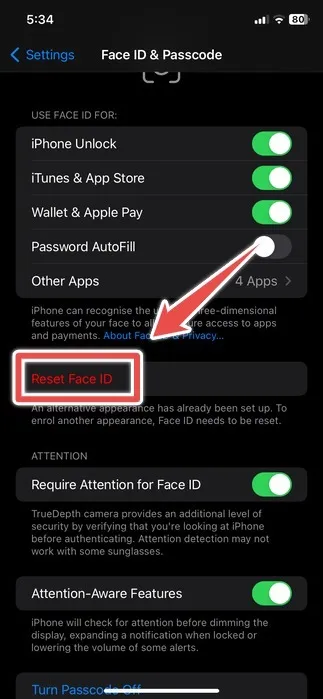
Stel daarna uw Face ID opnieuw in.
Als u een iPhone 8 of ouder gebruikt, controleer dan op Touch ID-vingerafdrukken die u niet herkent. Als je er een vindt, verwijder ze dan gewoon.
Wijzig uw toegangscode
Als u een toegangscode heeft ingesteld, wijzig deze dan voor het geval dat.
Open Instellingen en ga naar het scherm Face ID & Passcode of Touch ID & Passcode . Tik op Toegangscode wijzigen en volg de instructies om uw toegangscode te wijzigen.
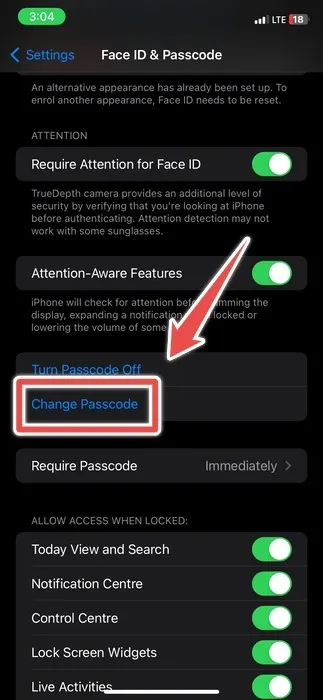
Verwijder vreemde apparaten van uw Apple ID
Als u een ander apparaat aan uw iPhone hebt gekoppeld, kan de persoon dit gebruiken om toegang te krijgen tot uw telefoon. Om een dergelijk apparaat te controleren en te verwijderen, opent u Instellingen en tikt u op uw Apple ID .
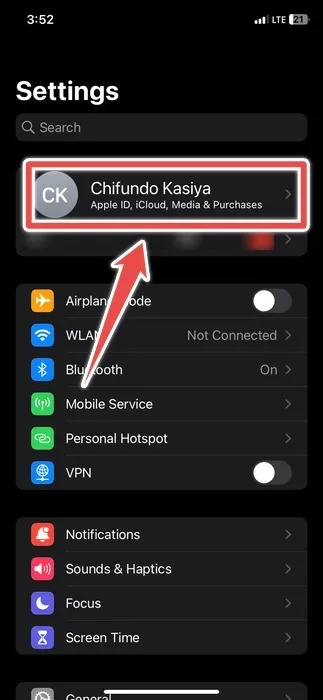
Tik op het verdachte apparaat waarvan u vermoedt dat het achter de pogingen tot externe toegang zit in het gedeelte Apparaten.
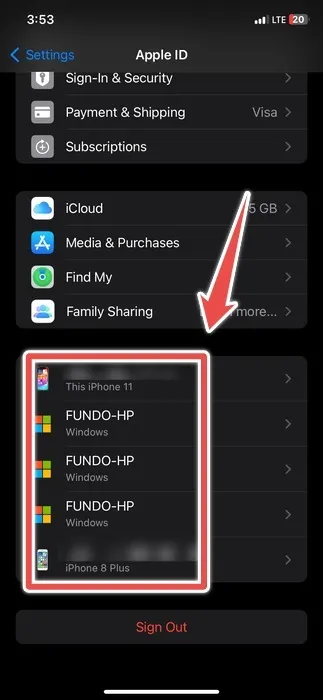
Tik op Verwijderen uit account .
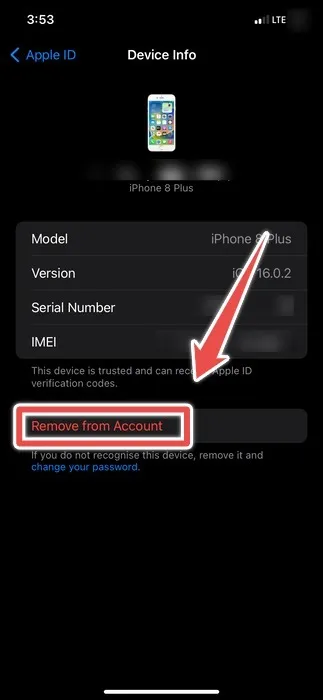
Tik op Verwijderen in de pop-up.
Zorg ervoor dat u uw Apple ID-wachtwoord wijzigt om er zeker van te zijn dat de persoon het apparaat niet opnieuw aan uw Apple ID-account toevoegt . (Dit moet regelmatig worden gedaan.) Terwijl u toch bezig bent, controleert u uw Apple ID-account op eventuele andere wijzigingen of toevoegingen.
Schakel tweefactorauthenticatie in op uw iPhone
Tweefactorauthenticatie (2FA) gebruikt twee verschillende methoden (factoren) om uw identiteit te verifiëren. De eerste is iets dat u weet, zoals een wachtwoord, en de tweede is iets dat u bezit, zoals uw telefoon. Dit maakt het voor iedereen moeilijker om iets als uw Apple ID te hacken, omdat ze hoogstwaarschijnlijk uw telefoon niet kunnen achterhalen, zelfs als ze uw wachtwoord kennen.
Als u 2FA wilt gebruiken om uw apparaat te beschermen, leest u hoe u tweefactorauthenticatie op uw iPhone inschakelt .
Houd uw iPhone altijd veilig
Wanneer iemand met kwade bedoelingen op afstand de controle over uw iPhone overneemt, kan deze onnoemelijke schade aan uw digitale leven toebrengen. Gelukkig weet je nu wat je moet doen om ze de toegang te ontzeggen. Als ze erin zijn geslaagd toegang te krijgen tot uw andere online accounts terwijl ze externe toegang hadden, kunt u leren hoe u de andere accounts kunt beveiligen via de ingebouwde codegenerator van uw iPhone .
Afbeelding tegoed: Unsplash . Alle screenshots door Chifundo Kasiya.



Geef een reactie